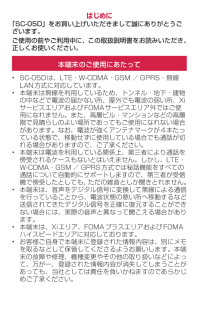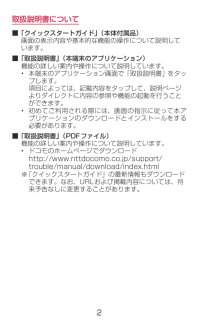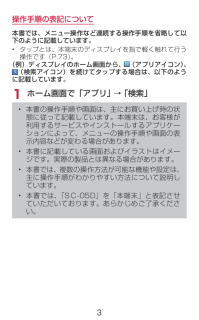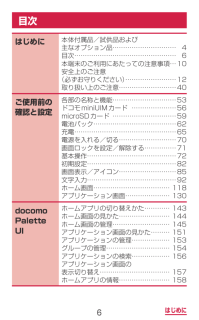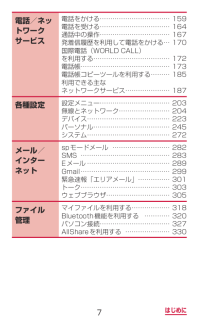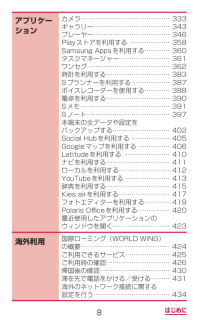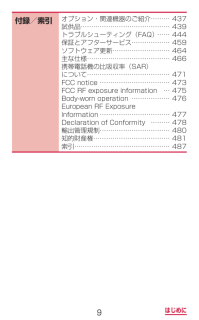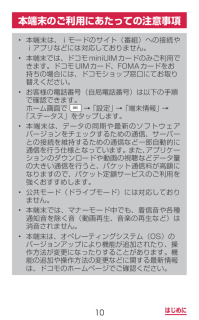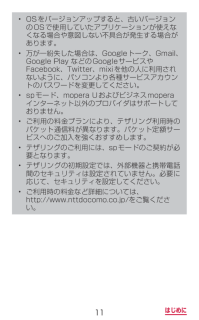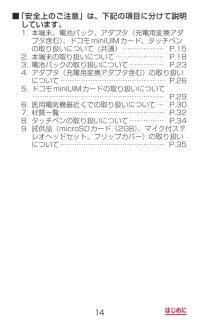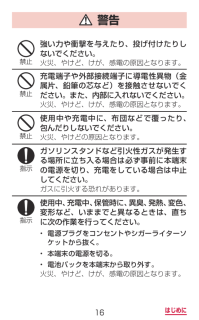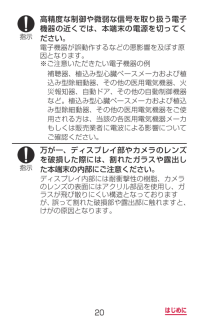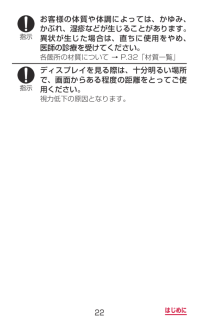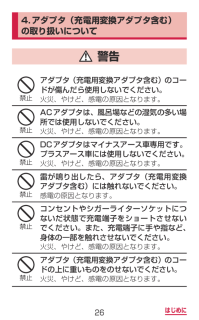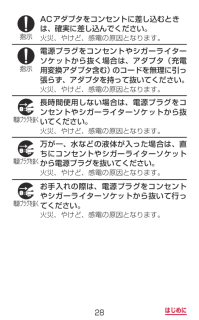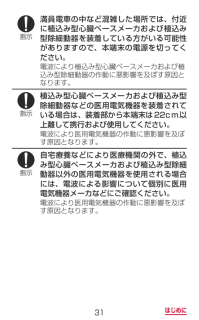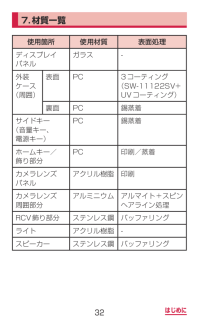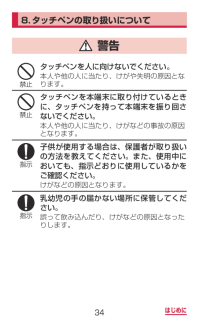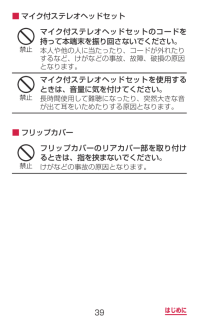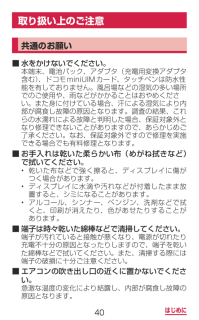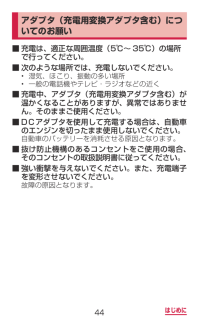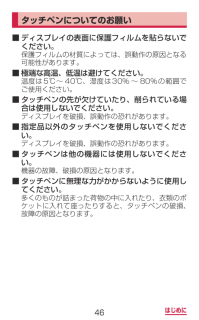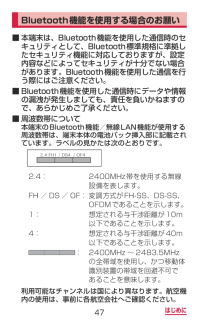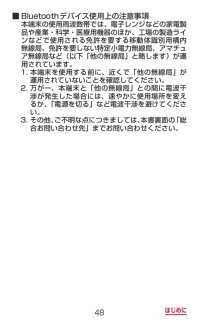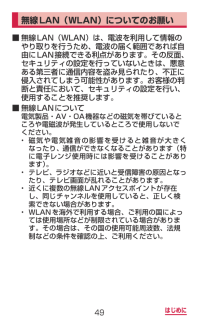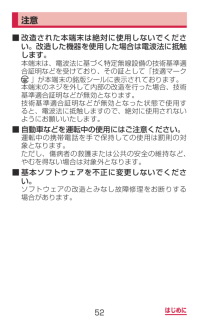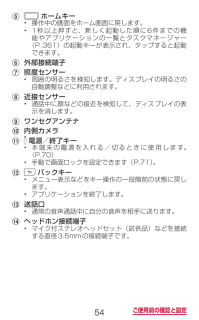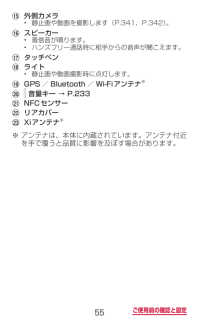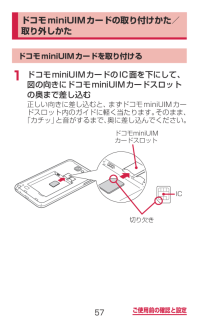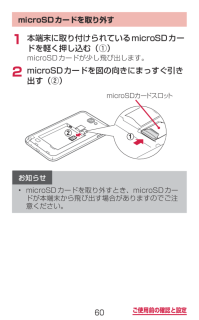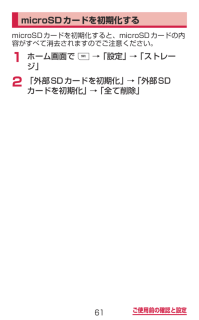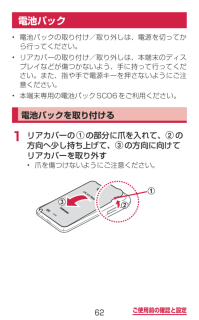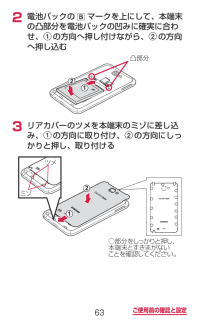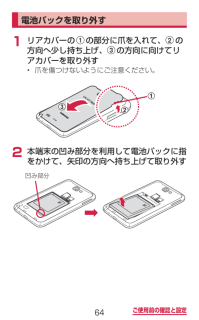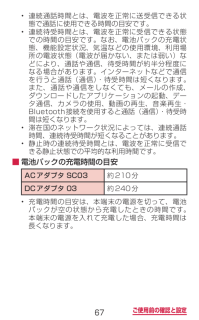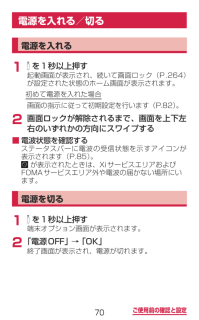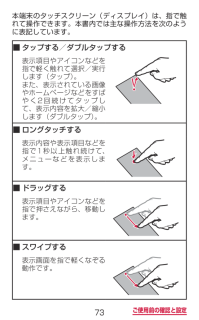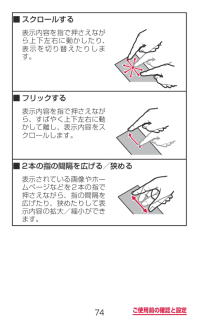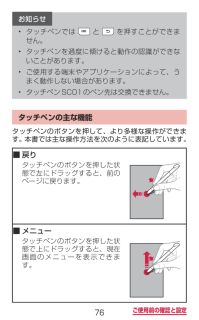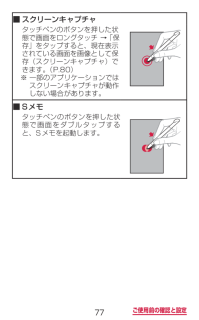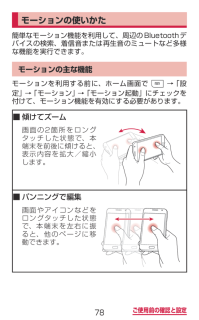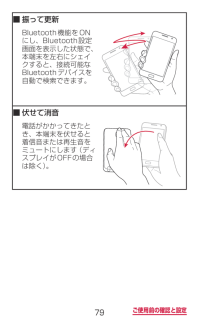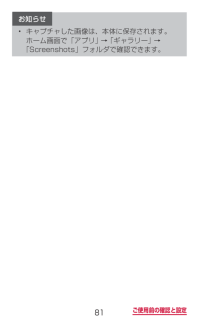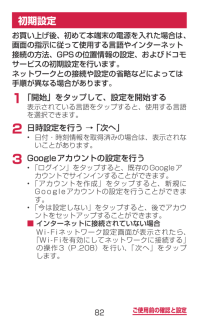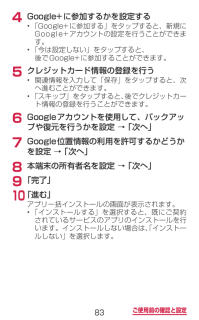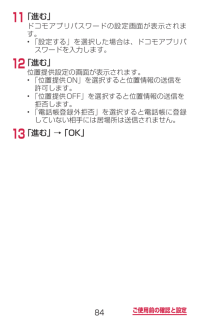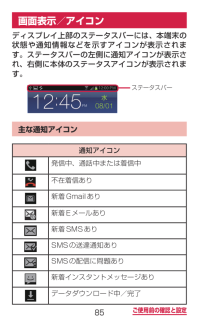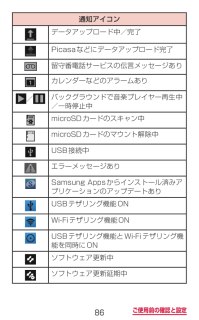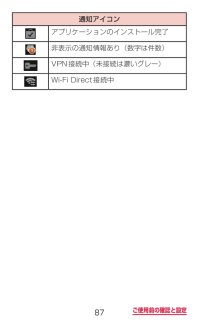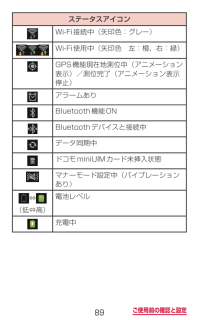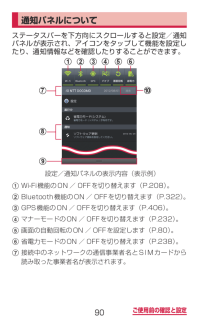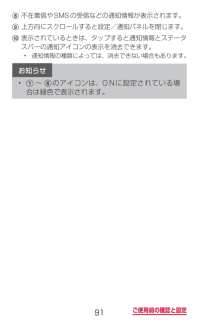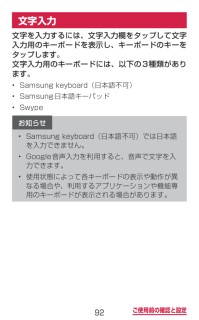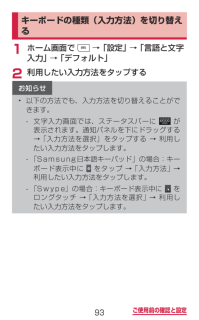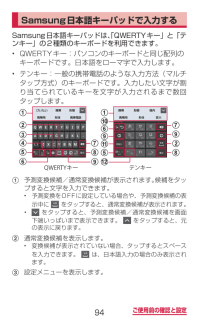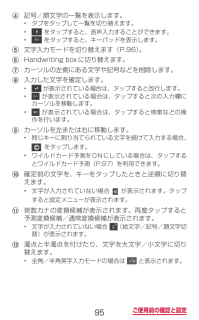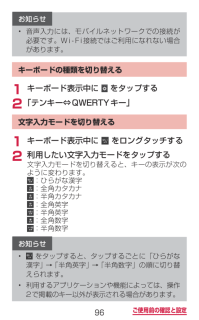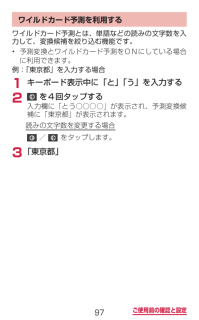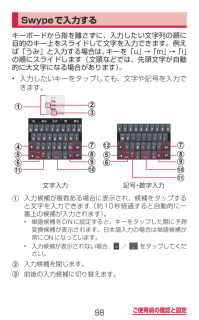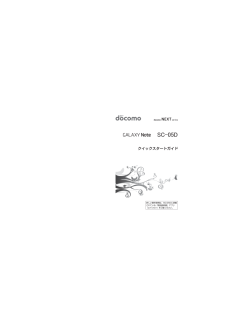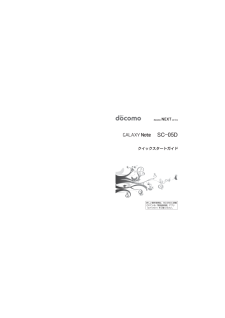5

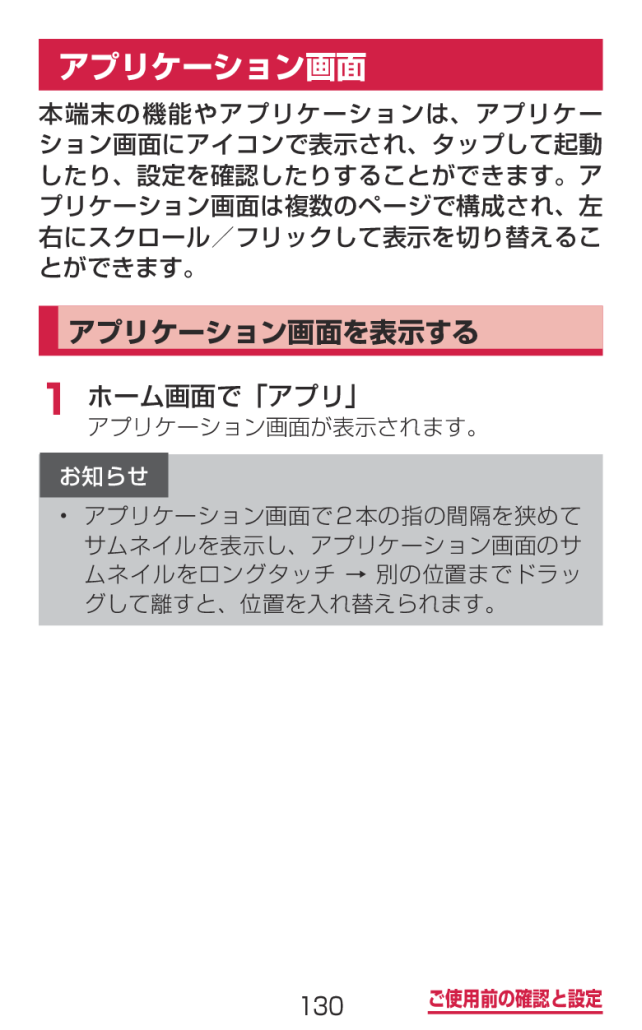
132 / 502 ページ
現在のページURL
130ご使用前の確認と設定アプリケーション画面本端末の機能やアプリケーションは、アプリケーション画面にアイコンで表示され、タップして起動したり、設定を確認したりすることができます。アプリケーション画面は複数のページで構成され、左右にスクロール/フリックして表示を切り替えることができます。アプリケーション画面を表示する1 ホーム画面で「アプリ」アプリケーション画面が表示されます。お知らせ• アプリケーション画面で2本の指の間隔を狭めてサムネイルを表示し、アプリケーション画面のサムネイルをロングタッチ→別の位置までドラッグして離すと、位置を入れ替えられます。
参考になったと評価  7人が参考になったと評価しています。
7人が参考になったと評価しています。
このマニュアルの目次
-
2 .はじめに「SC-05D」をお買い上げいただきまして...はじめに「SC-05D」をお買い上げいただきまして誠にありがとうございます。ご使用の前やご利用中に、この取扱説明書をお読みいただき、正しくお使いください。本端末のご使用にあたって• SC-05Dは、LTE・W-CDMA・GSM / GPRS・無線LAN方式に対応しています。• 本端末は無線を利用しているため、トンネル・地下・建物の中などで電波の届かない所、屋外でも電波の弱い所、XiサービスエリアおよびFOMAサービスエリア外ではご使用になれません。また、高層ビル・マンションなどの高層階で見晴らしのよい場...
-
3 .1• 大切なデータはmicroSDカードに保存す...1• 大切なデータはmicroSDカードに保存することをおすすめします。• お客様がご利用のアプリケーションやサービスによっては、データ通信を無効に設定してもパケット通信料がかかる場合があります。• 本端末はパソコンなどと同様に、お客様がインストールを行うアプリケーションなどによっては、動作が不安定になったり、お客様の位置情報や本端末に登録された個人情報などがインターネットを経由して外部に発信され、不正に利用されたりする可能性があります。このため、ご利用になるアプリケーションなどの提供元および動作状況につ...
-
4 .2取扱説明書について■■「クイックスタートガイド」...2取扱説明書について■■「クイックスタートガイド」(本体付属品)■画面の表示内容や基本的な機能の操作について説明しています。■■「取扱説明書」(本端末のアプリケーション)■機能の詳しい案内や操作について説明しています。• 本端末のアプリケーション画面で「取扱説明書」をタップします。 項目によっては、記載内容をタップして、説明ページよりダイレクトに内容の参照や機能の起動を行うことができます。• 初めてご利用される際には、画面の指示に従って本アプリケーションのダウンロードとインストールをする必要があります。■...
-
5 .3操作手順の表記について本書では、メニュー操作など...3操作手順の表記について本書では、メニュー操作など連続する操作手順を省略して以下のように記載しています。• タップとは、本端末のディスプレイを指で軽く触れて行う操作です(P.73)。(例)ディスプレイのホーム画面から、( アプリアイコン)、 ( 検索アイコン)を続けてタップする場合は、以下のように記載しています。1 ホーム画面で「アプリ」 → 「検索」• 本書の操作手順や画面は、主にお買い上げ時の状態に従って記載しています。本端末は、お客様が利用するサービスやインストールするアプリケーションによって、メニ...
-
6 .4はじめに本体付属品/試供品および主なオプション品...4はじめに本体付属品/試供品および主なオプション品■■本体付属品SC-05D■(保証書含む)ACアダプタSC03■(保証書含む)リアカバー SC06 タッチペン SC01クイックスタートガイド USB接続ケーブル SC02電池パック SC06
-
7 .5はじめに■■試供品microSDカード(2GB)...5はじめに■■試供品microSDカード(2GB) マイク付ステレオ■ヘッドセットRLフリップカバー■■主なオプション品HDMI変換ケーブルSC01■(取扱説明書付き)その他オプション品について →P.437
-
8 .6はじめに目次はじめにご使用前の確認と設定doco...6はじめに目次はじめにご使用前の確認と設定docomoPaletteUI本体付属品/試供品および 主なオプション品………………………… 4目次………………………………………… 6本端末のご利用にあたっての注意事項…10安全上のご注意 (必ずお守りください)……………………12取り扱い上のご注意………………………40各部の名称と機能…………………………53ドコモminiUIMカード …………………56microSDカード…………………………59電池パック…………………………………62充電……………………………...
-
9 .7はじめに電話/ネットワークサービス各種設定メール...7はじめに電話/ネットワークサービス各種設定メール/ インターネットファイル 管理電話をかける…………………………… 159電話を受ける…………………………… 164通話中の操作…………………………… 167発着信履歴を利用して電話をかける… 170国際電話(WORLDCALL) を利用する……………………………… 172電話帳…………………………………… 173電話帳コピーツールを利用する……… 185利用できる主な ネットワークサービス………………… 187設定メニュー…………………………… 203無線...
-
10 .8はじめにアプリケーション海外利用カメラ……………...8はじめにアプリケーション海外利用カメラ…………………………………… 333ギャラリー……………………………… 343プレーヤー……………………………… 346Playストアを利用する ……………… 358SamsungAppsを利用する………… 360タスクマネージャー…………………… 361ワンセグ………………………………… 362時計を利用する………………………… 383Sプランナーを利用する ……………… 387ボイスレコーダーを使用する………… 388電卓を利用する………………………… 390Sメ...
-
11 .9はじめに付録/索引オプション・関連機器のご紹介…...9はじめに付録/索引オプション・関連機器のご紹介……… 437試供品…………………………………… 439トラブルシューティング(FAQ)……444保証とアフターサービス……………… 459ソフトウェア更新……………………… 464主な仕様………………………………… 466携帯電話機の比吸収率(SAR) について………………………………… 471FCCnotice…………………………… 473FCCRFexposureinformation…475Body-wornoperation……………… 476Eur...
-
12 .10はじめに本端末のご利用にあたっての注意事項• ...10はじめに本端末のご利用にあたっての注意事項• 本端末は、iモードのサイト(番組)への接続やiアプリなどには対応しておりません。• 本端末では、ドコモminiUIMカードのみご利用できます。ドコモUIMカード、FOMAカードをお持ちの場合には、ドコモショップ窓口にてお取り替えください。• お客様の電話番号(自局電話番号)は以下の手順で確認できます。 ホーム画面で→「設定」 → 「端末情報」 →「ステータス」をタップします。• 本端末は、データの同期や最新のソフトウェアバージョンをチェックするための...
-
13 .11はじめに• OSをバージョンアップすると、古...11はじめに• OSをバージョンアップすると、古いバージョンのOSで使用していたアプリケーションが使えなくなる場合や意図しない不具合が発生する場合があります。• 万が一紛失した場合は、Googleトーク、Gmail、GooglePlayなどのGoogleサービスやFacebook、Twitter、mixiを他の人に利用されないように、パソコンより各種サービスアカウントのパスワードを変更してください。• spモード、moperaUおよびビジネスmoperaインターネット以外のプロバイダはサポートしており...
-
14 .12はじめに安全上のご注意(必ずお守りください)■...12はじめに安全上のご注意(必ずお守りください)■■ご使用の前に、この「安全上のご注意」をよくお読みの上、正しくお使いください。また、お読みになった後は大切に保管してください。■■ここに示した注意事項は、お使いになる人や、他の人への危害、財産への損害を未然に防ぐための内容を記載していますので、必ずお守りください。■■次の表示の区分は、表示内容を守らず、誤った使用をした場合に生じる危害や損害の程度を説明しています。危険この表示は、取り扱いを誤った場合、「死亡または重傷を負う危険が切迫して生じることが想定される...
-
15 .13はじめに■■次の絵の表示の区分は、お守りいただ...13はじめに■■次の絵の表示の区分は、お守りいただく内容を説明しています。禁止(してはいけないこと)を示します。分解してはいけないことを示す記号です。水がかかる場所で使用したり、水に濡らしたりしてはいけないことを示す記号です。濡れた手で扱ってはいけないことを示す記号です。指示に基づく行為の強制(必ず実行していただくこと)を示します。電源プラグをコンセントから抜いていただくことを示す記号です。
-
16 .14はじめに■■「安全上のご注意」は、下記の項目に...14はじめに■■「安全上のご注意」は、下記の項目に分けて説明しています。1. 本端末、電池パック、アダプタ(充電用変換アダプタ含む)、ドコモminiUIMカード、タッチペンの取り扱いについて(共通)……………… P.152. 本端末の取り扱いについて………………… P.183. 電池パックの取り扱いについて…………… P.234. アダプタ(充電用変換アダプタ含む)の取り扱いについて……………………………………… P.265. ドコモminiUIMカードの取り扱いについて ……………………………………………...
-
17 .15はじめに1.本端末、電池パック、アダプタ(充電...15はじめに1.本端末、電池パック、アダプタ(充電用変換アダプタ含む)、ドコモminiUIMカード、タッチペンの取り扱いについて(共通)危険高温になる場所(火のそば、暖房器具のそば、こたつの中、直射日光の当たる場所、炎天下の車内など)で使用、保管、放置しないでください。火災、やけど、けがの原因となります。電子レンジなどの加熱調理機器や高圧容器に入れないでください。火災、やけど、けが、感電の原因となります。分解、改造をしないでください。火災、やけど、けが、感電の原因となります。水や飲料水、ペットの尿などで濡ら...
-
18 .16はじめに警告強い力や衝撃を与えたり、投げ付けた...16はじめに警告強い力や衝撃を与えたり、投げ付けたりしないでください。火災、やけど、けが、感電の原因となります。充電端子や外部接続端子に導電性異物(金属片、鉛筆の芯など)を接触させないでください。また、内部に入れないでください。火災、やけど、けが、感電の原因となります。使用中や充電中に、布団などで覆ったり、包んだりしないでください。火災、やけどの原因となります。ガソリンスタンドなど引火性ガスが発生する場所に立ち入る場合は必ず事前に本端末の電源を切り、充電をしている場合は中止してください。ガスに引火する恐れが...
-
19 .17はじめに注意ぐらついた台の上や傾いた場所など、...17はじめに注意ぐらついた台の上や傾いた場所など、不安定な場所には置かないでください。落下して、けがの原因となります。湿気やほこりの多い場所や高温になる場所には、保管しないでください。火災、やけど、感電の原因となります。子供が使用する場合は、保護者が取り扱いの方法を教えてください。また、使用中においても、指示どおりに使用しているかをご確認ください。けがなどの原因となります。乳幼児の手の届かない場所に保管してください。誤って飲み込んだり、けがなどの原因となったりします。本端末をアダプタに接続した状態で長時間連...
-
20 .18はじめに2.本端末の取り扱いについて警告ライト...18はじめに2.本端末の取り扱いについて警告ライトの発光部を人の目に近づけて点灯発光させないでください。特に、乳幼児を撮影するときは、1m以上離れてください。視力障害の原因となります。また、目がくらんだり驚いたりしてけがなどの事故の原因となります。本端末内のドコモminiUIMカードスロットやmicroSDカードスロットに水などの液体や金属片、燃えやすいものなどの異物を入れないでください。火災、やけど、けが、感電の原因となります。自動車などの運転者に向けてライトを点灯しないでください。運転の妨げとなり、事故...
-
21 .19はじめにハンズフリーに設定して通話する際や、着...19はじめにハンズフリーに設定して通話する際や、着信音が鳴っているときなどは、必ず本端末を耳から離してください。また、イヤホンマイクなどを本端末に装着し、 ゲームや音楽再生などをする場合は、適度なボリュームに調節してください。音量が大きすぎると難聴の原因となります。また、周囲の音が聞こえにくいと、事故の原因となります。心臓の弱い方は、着信バイブレータ(振動)や着信音量の設定に注意してください。心臓に悪影響を及ぼす原因となります。医用電気機器などを装着している場合は、医用電気機器メーカもしくは販売業者に、電波...
-
22 .20はじめに高精度な制御や微弱な信号を取り扱う電子...20はじめに高精度な制御や微弱な信号を取り扱う電子機器の近くでは、本端末の電源を切ってください。電子機器が誤動作するなどの悪影響を及ぼす原因となります。※ご注意いただきたい電子機器の例補聴器、植込み型心臓ペースメーカおよび植込み型除細動器、その他の医用電気機器、火災報知器、自動ドア、その他の自動制御機器など。植込み型心臓ペースメーカおよび植込み型除細動器、その他の医用電気機器をご使用される方は、当該の各医用電気機器メーカもしくは販売業者に電波による影響についてご確認ください。万が一、ディスプレイ部やカメラの...
-
23 .21はじめに注意本端末が破損したまま使用しないでく...21はじめに注意本端末が破損したまま使用しないでください。火災、やけど、けが、感電の原因となります。モーションセンサーのご使用にあたっては、必ず周囲の安全を確認し、本端末をしっかりと握り、必要以上に振り回さないでください。けがなどの事故の原因となります。誤ってディスプレイを破損し、内部物質が漏れた場合には、顔や手などの皮膚につけないでください。失明や皮膚に傷害を起こす原因となります。内部物質が目や口に入った場合には、すぐにきれいな水で洗い流し、直ちに医師の診断を受けてください。また、皮膚や衣類に付着した場合...
-
24 .22はじめにお客様の体質や体調によっては、かゆみ、...22はじめにお客様の体質や体調によっては、かゆみ、かぶれ、湿疹などが生じることがあります。異状が生じた場合は、直ちに使用をやめ、医師の診療を受けてください。各箇所の材質について →P.32「材質一覧」ディスプレイを見る際は、十分明るい場所で、画面からある程度の距離をとってご使用ください。視力低下の原因となります。
-
25 .23はじめに3.電池パックの取り扱いについて■■電...23はじめに3.電池パックの取り扱いについて■■電池パックのラベルに記載されている表示により、電池の種類をご確認ください。表示 電池の種類Li-ion00 リチウムイオン電池危険端子に針金などの金属類を接触させないでください。また、金属製ネックレスなどと一緒に持ち運んだり、保管したりしないでください。電池パックの発火、破裂、発熱、漏液の原因となります。電池パックを本端末に取り付けるときは、電池パックの向きを確かめ、うまく取り付けできない場合は、無理に取り付けないでください。電池パックの発火、破裂、発熱、漏液...
-
26 .24はじめに釘を刺したり、ハンマーで叩いたり、踏み...24はじめに釘を刺したり、ハンマーで叩いたり、踏みつけたりしないでください。電池パックの発火、破裂、発熱、漏液の原因となります。電池パック内部の液体などが目の中に入ったときは、こすらず、すぐにきれいな水で洗った後、直ちに医師の診療を受けてください。失明の原因となります。警告落下による変形や傷などの異常が見られた場合は、絶対に使用しないでください。電池パックの発火、破裂、発熱、漏液の原因となります。電池パックが漏液したり、異臭がしたりするときは、直ちに使用をやめて火気から遠ざけてください。漏液した液体に引火し...
-
27 .25はじめに注意一般のゴミと一緒に捨てないでくださ...25はじめに注意一般のゴミと一緒に捨てないでください。発火、環境破壊の原因となります。不要となった電池パックは、端子にテープなどを貼り、絶縁してからドコモショップなど窓口にお持ちいただくか、回収を行っている市町村の指示に従ってください。濡れた電池パックを使用したり、充電したりしないでください。電池パックの発火、破裂、発熱、漏液の原因となります。電池パック内部の液体などが漏れた場合は、顔や手などの皮膚につけないでください。失明や皮膚に傷害を起こす原因となります。液体などが目や口に入った場合や、皮膚や衣類に付着...
-
28 .26はじめに4.アダプタ(充電用変換アダプタ含む)...26はじめに4.アダプタ(充電用変換アダプタ含む)の取り扱いについて警告アダプタ(充電用変換アダプタ含む)のコードが傷んだら使用しないでください。火災、やけど、感電の原因となります。ACアダプタは、風呂場などの湿気の多い場所では使用しないでください。火災、やけど、感電の原因となります。DCアダプタはマイナスアース車専用です。プラスアース車には使用しないでください。火災、やけど、感電の原因となります。雷が鳴り出したら、アダプタ(充電用変換アダプタ含む)には触れないでください。感電の原因となります。コンセントや...
-
29 .27はじめにコンセントにACアダプタを抜き差しする...27はじめにコンセントにACアダプタを抜き差しするときは、金属製ストラップなどの金属類を接触させないでください。火災、やけど、感電の原因となります。濡れた手でアダプタ(充電用変換アダプタ含む)のコード、コンセントに触れないでください。火災、やけど、感電の原因となります。指定の電源、電圧で使用してください。また、海外で充電する場合は、海外で使用可能なACアダプタで充電してください。誤った電圧で使用すると火災、やけど、感電の原因となります。ACアダプタ:AC100VDCアダプタ:DC12V・24V(マイナスアー...
-
30 .28はじめにACアダプタをコンセントに差し込むとき...28はじめにACアダプタをコンセントに差し込むときは、確実に差し込んでください。火災、やけど、感電の原因となります。電源プラグをコンセントやシガーライターソケットから抜く場合は、アダプタ(充電用変換アダプタ含む)のコードを無理に引っ張らず、アダプタを持って抜いてください。火災、やけど、感電の原因となります。長時間使用しない場合は、電源プラグをコンセントやシガーライターソケットから抜いてください。火災、やけど、感電の原因となります。万が一、水などの液体が入った場合は、直ちにコンセントやシガーライターソケットか...
-
31 .29はじめに5.ドコモminiUIMカードの取り扱...29はじめに5.ドコモminiUIMカードの取り扱いについて注意ドコモminiUIMカードを取り外す際は切断面にご注意ください。けがの原因となります。
-
32 .30はじめに6.医用電気機器近くでの取り扱いについ...30はじめに6.医用電気機器近くでの取り扱いについて■■本記載の内容は「医用電気機器への電波の影響を防止するための携帯電話端末等の使用に関する指針」(電波環境協議会)に準ずる。警告医療機関の屋内では次のことを守って使用してください。• 手術室、集中治療室(ICU)、冠状動脈疾患監視病室(CCU)には本端末を持ち込まないでください。• 病棟内では、本端末の電源を切ってください。• ロビーなどであっても付近に医用電気機器がある場合は、本端末の電源を切ってください。• 医療機関が個々に使用禁止、持ち込み禁止な...
-
33 .31はじめに満員電車の中など混雑した場所では、付近...31はじめに満員電車の中など混雑した場所では、付近に植込み型心臓ペースメーカおよび植込み型除細動器を装着している方がいる可能性がありますので、本端末の電源を切ってください。電波により植込み型心臓ペースメーカおよび植込み型除細動器の作動に悪影響を及ぼす原因となります。植込み型心臓ペースメーカおよび植込み型除細動器などの医用電気機器を装着されている場合は、装着部から本端末は22cm以上離して携行および使用してください。電波により医用電気機器の作動に悪影響を及ぼす原因となります。自宅療養などにより医療機関の外で、...
-
34 .32はじめに7.材質一覧使用箇所 使用材質 表面処...32はじめに7.材質一覧使用箇所 使用材質 表面処理ディスプレイ パネルガラス -外装ケース(周囲)表面 PC 3コーティング (SW-11122SV+ UVコーティング)裏面 PC 錫蒸着サイドキー (音量キー、 電源キー)PC 錫蒸着ホームキー/ 飾り部分PC 印刷/蒸着カメラレンズ パネルアクリル樹脂 印刷カメラレンズ 周囲部分アルミニウム アルマイト+スピンヘアライン処理RCV飾り部分 ステンレス鋼 バッファリングライトアクリル樹脂 -スピーカー ステンレス鋼 バッファリング
-
35 .33はじめに使用箇所 使用材質 表面処理電池パック...33はじめに使用箇所 使用材質 表面処理電池パック端子部分 銅合金 ニッケル下地メッキ/金メッキ本体 PC -ラベル PET コーティング(UVマット有機PV)
-
36 .34はじめに8.タッチペンの取り扱いについて警告タ...34はじめに8.タッチペンの取り扱いについて警告タッチペンを人に向けないでください。本人や他の人に当たり、けがや失明の原因となります。タッチペンを本端末に取り付けているときに、タッチペンを持って本端末を振り回さないでください。本人や他の人に当たり、けがなどの事故の原因となります。子供が使用する場合は、保護者が取り扱いの方法を教えてください。また、使用中においても、指示どおりに使用しているかをご確認ください。けがなどの原因となります。乳幼児の手の届かない場所に保管してください。誤って飲み込んだり、けがなどの原...
-
37 .35はじめに9.試供品(microSDカード(2G...35はじめに9.試供品(microSDカード(2GB)、マイク付ステレオヘッドセット、フリップカバー)の取り扱いについて危険■■microSDカード(2GB)/マイク付ステレオヘッドセット/フリップカバー(共通)電子レンジなどの加熱調理機器や高圧容器に入れないでください。火災、やけど、けがの原因となります。■■マイク付ステレオヘッドセット高温になる場所(火のそば、暖房器具のそば、こたつの中、直射日光の当たる場所、炎天下の車内など)で使用、保管、放置しないでください。火災、やけど、けがの原因となります。分解、...
-
38 .36はじめに警告■■microSDカード(2GB)...36はじめに警告■■microSDカード(2GB)/マイク付ステレオヘッドセット/フリップカバー(共通)強い力や衝撃を与えたり、投げ付けたりしないでください。火災、やけど、けが、感電の原因となります。■■マイク付ステレオヘッドセット端子に導電性異物(金属片、鉛筆の芯など)を接触させないでください。また、内部に入れないでください。火災、やけど、けが、感電の原因となります。自動車などを運転中にマイク付ステレオヘッドセットを使用しないでください。事故の原因となります。歩行中は、周囲の音が聞こえなくなるほど、マイク...
-
39 .37はじめに注意■■microSDカード(2GB)...37はじめに注意■■microSDカード(2GB)/マイク付ステレオヘッドセット/フリップカバー(共通)湿気やほこりの多い場所や高温になる場所には、保管しないでください。火災、やけど、感電の原因となります。子供が使用する場合は、保護者が取り扱いの方法を教えてください。また、使用中においても、指示どおりに使用しているかをご確認ください。けがなどの原因となります。乳幼児の手の届かない場所に保管してください。誤って飲み込んだり、けがなどの原因となったりします。
-
40 .38はじめに■■microSDカード(2GB)高温...38はじめに■■microSDカード(2GB)高温になる場所(火のそば、暖房器具のそば、こたつの中、直射日光の当たる場所、炎天下の車内など)で使用、保管、放置しないでください。機器の変形やデータの消失、故障の原因となります。曲げたり、重いものをのせたりしないでください。故障の原因となります。金属端子部分に手や導電性異物(金属片、鉛筆の芯など)で触れたり、ショートさせたりしないでください。データの消失、故障の原因となります。microSDカードへのデータの書き込み/読み出し中に、振動/衝撃を与えたり、電源を切...
-
41 .39はじめに■■マイク付ステレオヘッドセットマイク...39はじめに■■マイク付ステレオヘッドセットマイク付ステレオヘッドセットのコードを持って本端末を振り回さないでください。本人や他の人に当たったり、コードが外れたりするなど、けがなどの事故、故障、破損の原因となります。マイク付ステレオヘッドセットを使用するときは、音量に気を付けてください。長時間使用して難聴になったり、突然大きな音が出て耳をいためたりする原因となります。■■フリップカバーフリップカバーのリアカバー部を取り付けるときは、指を挟まないでください。けがなどの事故の原因となります。
-
42 .40はじめに取り扱い上のご注意共通のお願い■■水を...40はじめに取り扱い上のご注意共通のお願い■■水をかけないでください。本端末、電池パック、アダプタ(充電用変換アダプタ含む)、ドコモminiUIMカード、タッチペンは防水性能を有しておりません。風呂場などの湿気の多い場所でのご使用や、雨などがかかることはおやめください。また身に付けている場合、汗による湿気により内部が腐食し故障の原因となります。調査の結果、これらの水濡れによる故障と判明した場合、保証対象外となり修理できないことがありますので、あらかじめご了承ください。なお、保証対象外ですので修理を実施できる...
-
43 .41はじめに■■本端末や電池パックなどに無理な力が...41はじめに■■本端末や電池パックなどに無理な力がかからないように使用してください。多くのものが詰まった荷物の中に入れたり、衣類のポケットに入れて座ったりするとディスプレイ、内部基板、電池パックなどの破損、故障の原因となります。また、外部接続機器を外部接続端子やヘッドホン接続端子に差した状態の場合、コネクタ破損、故障の原因となります。■■ディスプレイは金属などで擦ったり引っかいたりしないでください。傷つくことがあり故障、破損の原因となります。■■オプション品に添付されている個別の取扱説明書をよくお読みくださ...
-
44 .42はじめに■■本端末を落としたり、衝撃を与えたり...42はじめに■■本端末を落としたり、衝撃を与えたりしないでください。故障、破損の原因となります。■■外部接続端子やヘッドホン接続端子に外部接続機器を接続する際に斜めに差したり、差した状態で引っ張ったりしないでください。故障、破損の原因となります。■■使用中、充電中、本端末は温かくなりますが、異常ではありません。そのままご使用ください。■■カメラを直射日光の当たる場所に放置しないでください。素子の退色・焼付きを起こす場合があります。■■リアカバーを外したまま使用しないでください。電池パックが外れたり、故障、破...
-
45 .43はじめに電池パックについてのお願い■■電池パッ...43はじめに電池パックについてのお願い■■電池パックは消耗品です。使用状態などによって異なりますが、十分に充電しても使用時間が極端に短くなったときは電池パックの交換時期です。指定の新しい電池パックをお買い求めください。■■充電は、適正な周囲温度(5℃~ 35℃)の場所で行ってください。■■電池パックの使用時間は、使用環境や電池パックの劣化度により異なります。■■電池パックの使用条件により、寿命が近づくにつれて電池パックが膨れる場合がありますが問題ありません。■■電池パックを保管される場合は、次の点にご注意く...
-
46 .44はじめにアダプタ(充電用変換アダプタ含む)につ...44はじめにアダプタ(充電用変換アダプタ含む)についてのお願い■■充電は、適正な周囲温度(5℃~ 35℃)の場所で行ってください。■■次のような場所では、充電しないでください。• 湿気、ほこり、振動の多い場所• 一般の電話機やテレビ・ラジオなどの近く■■充電中、アダプタ(充電用変換アダプタ含む)が温かくなることがありますが、異常ではありません。そのままご使用ください。■■DCアダプタを使用して充電する場合は、自動車のエンジンを切ったまま使用しないでください。自動車のバッテリーを消耗させる原因となります。...
-
47 .45はじめにドコモminiUIMカードについてのお...45はじめにドコモminiUIMカードについてのお願い■■ドコモminiUIMカードの取り付け/取り外しには、必要以上に力を入れないでください。■■他のICカードリーダー/ライターなどにドコモminiUIMカードを挿入して使用した結果として故障した場合は、お客様の責任となりますので、ご注意ください。■■lC部分はいつもきれいな状態でご使用ください。■■お手入れは、乾いた柔らかい布(めがね拭きなど)で拭いてください。■■お客様ご自身で、ドコモminiUIMカードに登録された情報内容は、別にメモを取るなどして保...
-
48 .46はじめにタッチペンについてのお願い■■ディスプ...46はじめにタッチペンについてのお願い■■ディスプレイの表面に保護フィルムを貼らないでください。保護フィルムの材質によっては、誤動作の原因となる可能性があります。■■極端な高温、低温は避けてください。温度は5℃~40℃、湿度は30%~80%の範囲でご使用ください。■■タッチペンの先が欠けていたり、削られている場合は使用しないでください。ディスプレイを破損、誤動作の恐れがあります。■■指定品以外のタッチペンを使用しないでください。ディスプレイを破損、誤動作の恐れがあります。■■タッチペンは他の機器には使用しな...
-
49 .47はじめにBluetooth機能を使用する場合の...47はじめにBluetooth機能を使用する場合のお願い■■本端末は、Bluetooth機能を使用した通信時のセキュリティとして、Bluetooth標準規格に準拠したセキュリティ機能に対応しておりますが、設定内容などによってセキュリティが十分でない場合があります。Bluetooth機能を使用した通信を行う際にはご注意ください。■■Bluetooth機能を使用した通信時にデータや情報の漏洩が発生しましても、責任を負いかねますので、あらかじめご了承ください。■■周波数帯について本端末のBluetooth機能/無...
-
50 .48はじめに■■Bluetoothデバイス使用上の...48はじめに■■Bluetoothデバイス使用上の注意事項本端末の使用周波数帯では、電子レンジなどの家電製品や産業・科学・医療用機器のほか、工場の製造ラインなどで使用される免許を要する移動体識別用構内無線局、免許を要しない特定小電力無線局、アマチュア無線局など(以下「他の無線局」と略します)が運用されています。1.本端末を使用する前に、近くで「他の無線局」が運用されていないことを確認してください。2.万が一、本端末と「他の無線局」との間に電波干渉が発生した場合には、速やかに使用場所を変えるか、「電源を切る」...
-
51 .49はじめに無線LAN(WLAN)についてのお願い...49はじめに無線LAN(WLAN)についてのお願い■■無線LAN(WLAN)は、電波を利用して情報のやり取りを行うため、電波の届く範囲であれば自由にLAN接続できる利点があります。その反面、セキュリティの設定を行っていないときは、悪意ある第三者に通信内容を盗み見られたり、不正に侵入されてしまう可能性があります。お客様の判断と責任において、セキュリティの設定を行い、使用することを推奨します。■■無線LANについて電気製品・AV・OA機器などの磁気を帯びているところや電磁波が発生しているところで使用しないでくだ...
-
52 .50はじめに■■2.4GHz機器使用上の注意事項W...50はじめに■■2.4GHz機器使用上の注意事項WLAN搭載機器の使用周波数帯では、電子レンジなどの家電製品や産業・科学・医療用機器のほか、工場の製造ラインなどで使用されている移動体識別用の構内無線局(免許を要する無線局)および特定小電力無線局(免許を要しない無線局)ならびにアマチュア無線局(免許を要する無線局)が運用されています。1.この機器を使用する前に、近くで移動体識別用の構内無線局および特定小電力無線局ならびにアマチュア無線局が運用されていないことを確認してください。2.万が一、この機器から移動体識...
-
53 .51はじめに試供品(microSD カード(2GB...51はじめに試供品(microSD カード(2GB)、マイク付ステレオヘッドセット、フリップカバー)についてのお願い■■microSDカード(2GB)/マイク付ステレオヘッドセット/フリップカバー(共通) ●水をかけないでください。microSDカード、マイク付ステレオヘッドセットは防水性能を有しておりません。風呂場などの湿気の多い場所でのご使用や、雨などがかかることはおやめください。また、身に付けている場合、汗による湿気により内部が腐食し故障の原因となります。 ●端子は時々乾いた綿棒などで清掃してください...
-
54 .52はじめに注意■■改造された本端末は絶対に使用し...52はじめに注意■■改造された本端末は絶対に使用しないでください。改造した機器を使用した場合は電波法に抵触します。本端末は、電波法に基づく特定無線設備の技術基準適合証明などを受けており、その証として「技適マーク」が本端末の銘版シールに表示されております。本端末のネジを外して内部の改造を行った場合、技術基準適合証明などが無効となります。技術基準適合証明などが無効となった状態で使用すると、電波法に抵触しますので、絶対に使用されないようにお願いいたします。■■自動車などを運転中の使用にはご注意ください。運転中の携...
-
55 .53ご使用前の確認と設定ご使用前の確認と設定各部の...53ご使用前の確認と設定ご使用前の確認と設定各部の名称と機能12345678111012131415172023229916191821a 送話口• ハンズフリー通話中に自分の音声を相手に送ります。b 受話口• 相手からの音声が聞こえます。c ディスプレイ(タッチスクリーン) →P.72d ■メニューキー• 表示中の画面やアプリケーションの状態に応じたオプションメニューを表示します。• ロングタッチすると、クイック検索が起動できます。
-
56 .54ご使用前の確認と設定e ■ホームキー• ...54ご使用前の確認と設定e ■ホームキー• 操作中の画面をホーム画面に戻します。• 1秒以上押すと、新しく起動した順に6件までの機能やアプリケーションの一覧とタスクマネージャー(P.361)の起動キーが表示され、タップすると起動できます。f 外部接続端子g 照度センサー• 周囲の明るさを検知します。ディスプレイの明るさの自動調整などに利用されます。h 近接センサー• 通話中に顔などの接近を検知して、ディスプレイの表示を消します。i ワンセグアンテナj 内側カメラk ■電源/終了キー• 本端末の...
-
57 .55ご使用前の確認と設定o 外側カメラ• 静止...55ご使用前の確認と設定o 外側カメラ• 静止画や動画を撮影します(P.341、P.342)。p スピーカー• 着信音が鳴ります。• ハンズフリー通話時に相手からの音声が聞こえます。q タッチペンr ライト• 静止画や動画撮影時に点灯します。s GPS/ Bluetooth / Wi-Fiアンテナ※t ■音量キー →P.233u NFCセンサーv リアカバーw Xiアンテナ※※ アンテナは、本体に内蔵されています。アンテナ付近を手で覆うと品質に影響を及ぼす場合があります。
-
58 .56ご使用前の確認と設定ドコモminiUIMカード...56ご使用前の確認と設定ドコモminiUIMカードドコモminiUIMカードは、お客様の電話番号などの情報が記録されているICカードです。ドコモminiUIMカードが取り付けられていないと、本端末で電話の発着信やメールの送受信、データ通信などの通信が利用できません。• 本端末では、ドコモminiUIMカードのみご利用できます。ドコモUIMカード、FOMAカードをお持ちの場合には、ドコモショップ窓口にてお取り替えください。• 日本国内では、ドコモminiUIMカードを取り付けないと緊急通報番号(110番、...
-
59 .57ご使用前の確認と設定ドコモminiUIMカード...57ご使用前の確認と設定ドコモminiUIMカードの取り付けかた/取り外しかたドコモminiUIMカードを取り付ける1 ドコモminiUIMカードのIC面を下にして、図の向きにドコモminiUIMカードスロットの奥まで差し込む正しい向きに差し込むと、まずドコモminiUIMカードスロット内のガイドに軽く当たります。そのまま、「カチッ」と音がするまで、奥に差し込んでください。ドコモminiUIMカードスロットIC切り欠き
-
60 .58ご使用前の確認と設定ドコモminiUIMカード...58ご使用前の確認と設定ドコモminiUIMカードを取り外す1 本端末に取り付けられているドコモminiUIMカードを軽く押し込む(①)ドコモminiUIMカードが少し飛び出します。2 ドコモminiUIMカードを図の向きにまっすぐ引き出す(②)21お知らせ• ドコモminiUIMカードを取り扱うときは、IC面に触れたり、傷つけないようにご注意ください。• ドコモminiUIMカードを無理に取り付けたり取り外したりしようとすると、ドコモminiUIMカードが破損することがありますのでご注意ください。• ...
-
61 .59ご使用前の確認と設定microSDカード本端末...59ご使用前の確認と設定microSDカード本端末は、microSDカード(microSDHCカードを含む)を取り付けて使用することができます。• 本端末は、2GBまでのmicroSDカードと32GBまでのmicroSDHCカードに対応しています(2012年8月現在)。 対応のmicroSDカードは各microSDカードメーカーへお問い合わせください。microSDカードの取り付けかた/取り外しかた• 取り付け/取り外しを行うときに、microSDカードが飛び出す場合がありますのでご注意ください。mic...
-
62 .60ご使用前の確認と設定microSDカードを取り...60ご使用前の確認と設定microSDカードを取り外す1 本端末に取り付けられているmicroSDカードを軽く押し込む(①)microSDカードが少し飛び出します。2 microSDカードを図の向きにまっすぐ引き出す(②)microSDカ ード ス ロット12お知らせ• microSDカードを取り外すとき、microSDカードが本端末から飛び出す場合がありますのでご注意ください。
-
63 .61ご使用前の確認と設定microSDカードを初期...61ご使用前の確認と設定microSDカードを初期化するmicroSDカードを初期化すると、microSDカードの内容がすべて消去されますのでご注意ください。1 ホーム画面で →「設定」 → 「ストレージ」2 「外部 SDカードを初期化」 → 「外部 SDカードを初期化」→「全て削除」
-
64 .62ご使用前の確認と設定電池パック• 電池パックの...62ご使用前の確認と設定電池パック• 電池パックの取り付け/取り外しは、電源を切ってから行ってください。• リアカバーの取り付け/取り外しは、本端末のディスプレイなどが傷つかないよう、手に持って行ってください。また、指や手で電源キーを押さないようにご注意ください。• 本端末専用の電池パックSC06をご利用ください。電池パックを取り付ける1 リアカバーのaの部分に爪を入れて、bの方向へ少し持ち上げて、cの方向に向けてリアカバーを取り外す• 爪を傷つけないようにご注意ください。123
-
65 .63ご使用前の確認と設定2 電池パックの マーク...63ご使用前の確認と設定2 電池パックの マークを上にして、本端末の凸部分を電池パックの凹みに確実に合わせ、aの方向へ押し付けながら、bの方向へ押し込む212凸部分3 リアカバーのツメを本端末のミゾに差し込み、aの方向に取り付け、bの方向にしっかりと押し、取り付ける12ミゾツメ○部分をしっかりと押し、本端末とすきまがないことを確認してください。
-
66 .64ご使用前の確認と設定電池パックを取り外す1 リ...64ご使用前の確認と設定電池パックを取り外す1 リアカバーのaの部分に爪を入れて、bの方向へ少し持ち上げ、cの方向に向けてリアカバーを取り外す• 爪を傷つけないようにご注意ください。1232 本端末の凹み部分を利用して電池パックに指をかけて、矢印の方向へ持ち上げて取り外す凹み部分
-
67 .65ご使用前の確認と設定充電本端末専用の電池パック...65ご使用前の確認と設定充電本端末専用の電池パックSC06を使用してください。■■電池パックの寿命について• 電池パックは消耗品です。充電を繰り返すごとに1回で使える時間が、次第に短くなっていきます。• 1回で使える時間がお買い上げ時に比べて半分程度になったら、電池パックの寿命が近づいていますので、早めに交換することをおすすめします。また、電池パックの使用条件により、寿命が近づくにつれて電池パックが膨れる場合がありますが問題ありません。■■充電について• 付属のACアダプタはAC100Vから240Vまで対...
-
68 .66ご使用前の確認と設定• 充電中でも本端末の電源...66ご使用前の確認と設定• 充電中でも本端末の電源を入れておけば、電話を受けることができます。ただし、その間は充電量が減るため、充電の時間が長くなります。• コネクタを抜き差しする際は、無理な力がかからないようゆっくり確実に行ってください。• 充電中に電池パックを外さないでください。■■電源を入れたままでの長時間(数日間)充電はおやめください。• 充電中に本端末の電源を入れたままで長時間おくと、充電が終わったあと本端末は電池パックから電源が供給されるようになるため、実際に使うと短い時間しか使えず、すぐに...
-
69 .67ご使用前の確認と設定• 連続通話時間とは、電波...67ご使用前の確認と設定• 連続通話時間とは、電波を正常に送受信できる状態で通話に使用できる時間の目安です。• 連続待受時間とは、電波を正常に受信できる状態での時間の目安です。なお、電池パックの充電状態、機能設定状況、気温などの使用環境、利用場所の電波状態(電波が届かない、または弱い)などにより、通話や通信、待受時間が約半分程度になる場合があります。インターネットなどで通信を行うと通話(通信)・待受時間は短くなります。また、通話や通信をしなくても、メールの作成、ダウンロードしたアプリケーションの起動、データ...
-
70 .68ご使用前の確認と設定ACアダプタを利用して充電...68ご使用前の確認と設定ACアダプタを利用して充電する付属のACアダプタ SC03とUSB接続ケーブル SC02を使って充電する方法を説明します。USBプラグmicroUSBプラグUSB接続ケーブルSC02コンセントACアダプタSC031 USB接続ケーブル SC02のUSBプラグを、の印刷面を上にしてACアダプタ SC03へ図の向きに水平に差し込む2 本端末の外部接続端子に、USB接続ケーブルSC02をmicroUSBプラグの の印刷面を上にして差し込む3 ACアダプタ SC03の電源プラグをコンセントに...
-
71 .69ご使用前の確認と設定5 ACアダプタ SC03...69ご使用前の確認と設定5 ACアダプタ SC03からUSB接続ケーブル SC02を抜く6 ACアダプタ SC03の電源プラグをコンセントから抜くUSB接続ケーブルを利用して充電する付属のUSB接続ケーブル SC02を使って本端末とパソコンを接続すると、本端末をパソコンで充電することができます。• パソコンとの接続のしかたは、P.327をご覧ください。• パソコンとUSB接続を行うと、パソコン上に「新しいハードウェアの検索ウィザードの開始」画面または「同期セットアップウィザード」画面が表示される場合があり...
-
72 .70ご使用前の確認と設定電源を入れる/切る電源を入...70ご使用前の確認と設定電源を入れる/切る電源を入れる1 を1秒以上押す起動画面が表示され、続いて画面ロック(P.264)が設定された状態のホーム画面が表示されます。初めて電源を入れた場合画面の指示に従って初期設定を行います(P.82)。2 画面ロックが解除されるまで、画面を上下左右のいずれかの方向にスワイプする■■電波状態を確認するステータスバーに電波の受信状態を示すアイコンが表示されます(P.85)。が表示されたときは、XiサービスエリアおよびFOMAサービスエリア外や電波の届かない場所にいます。電源を...
-
73 .71ご使用前の確認と設定画面ロックを設定/解除する...71ご使用前の確認と設定画面ロックを設定/解除する画面ロックを設定し、タッチスクリーンやキーの誤動作を防止できます。• 「画面のタイムアウト」(P.236)の設定により画面の表示が消えると、約5秒後に自動的に画面ロックが設定されます。画面ロックを設定する1 を押す画面の表示が消え、画面ロックが設定されます。画面ロックを解除する1 画面ロック中に /を押すロック解除画面が表示されます。2 画面ロックが解除されるまで、画面を上下左右のいずれかの方向にスワイプするお知らせ• 画面ロック中に不在着信の通知情報が...
-
74 .72ご使用前の確認と設定基本操作タッチスクリーン、...72ご使用前の確認と設定基本操作タッチスクリーン、タッチペン、モーションを使って多様な操作ができます。• タッチスクリーンや 、 に電流のある物質が触れないように注意してください。静電気などの電気的な刺激により本端末がうまく動作しないことがあります。• 充電中に本端末を使用する場合、不安定な電源により、タッチスクリーンや、 が動作しないことがあります。この場合は、本端末を充電器から取り外してください。• アンテナが組み込まれている部分を手で覆わないように本端末を持ち、指またはタッチペンを利用して操作してく...
-
75 .73ご使用前の確認と設定本端末のタッチスクリーン(...73ご使用前の確認と設定本端末のタッチスクリーン(ディスプレイ)は、指で触れて操作できます。本書内では主な操作方法を次のように表記しています。■■タップする/ダブルタップする表示項目やアイコンなどを指で軽く触れて選択/実行します(タップ)。また、表示されている画像やホームページなどをすばやく2回続けてタップして、表示内容を拡大/縮小します(ダブルタップ)。■■ロングタッチする表示内容や表示項目などを指で1秒以上触れ続けて、メニューなどを表示します。■■ドラッグする表示項目やアイコンなどを指で押さえながら、移...
-
76 .74ご使用前の確認と設定■■スクロールする表示内容...74ご使用前の確認と設定■■スクロールする表示内容を指で押さえながら上下左右に動かしたり、表示を切り替えたりします。■■フリックする表示内容を指で押さえながら、すばやく上下左右に動かして離し、表示内容をスクロールします。■■2本の指の間隔を広げる/狭める表示されている画像やホームページなどを2本の指で押さえながら、指の間隔を広げたり、狭めたりして表示内容の拡大/縮小ができます。
-
77 .75ご使用前の確認と設定タッチペンの使いかた指を使...75ご使用前の確認と設定タッチペンの使いかた指を使って実行できる基本的なタッチ、ドラッグ、拡大/縮小などの操作をタッチペンを使っても実行できます。また、タッチペンの使用中に画面のキャプチャ、取り消し、メニューの表示など多様な機能を簡単に実行できます。• 利き手の設定については、「設定」→「ペン設定」 →「利き手」(P.272)をご参照ください。タッチペンの基本的な操作■■タップ表示項目をタッチペンで軽く触れて選択/実行します。■■ロングタッチ表示項目をタッチペンで1秒以上触れ続けます。■■ダブルタップ表示項...
-
78 .76ご使用前の確認と設定お知らせ• タッチペンでは...76ご使用前の確認と設定お知らせ• タッチペンではと を 押すことができません。• タッチペンを過度に傾けると動作の認識ができないことがあります。• ご使用する端末やアプリケーションによって、うまく動作しない場合があります。• タッチペンSC01のペン先は交換できません。タッチペンの主な機能タッチペンのボタンを押して、より多様な操作ができます。本書では主な操作方法を次のように表記しています。■■戻りタッチペンのボタンを押した状態で左にドラッグすると、前のページに戻ります。■■メニュータッチペンのボタンを押...
-
79 .77ご使用前の確認と設定■■スクリーンキャプチャタ...77ご使用前の確認と設定■■スクリーンキャプチャタッチペンのボタンを押した状態で画面をロングタッチ→「保存」をタップすると、現在表示されている画面を画像として保存(スクリーンキャプチャ)できます。(P.80)※ 一部のアプリケーションではスクリーンキャプチャが動作しない場合があります。■■Sメモタッチペンのボタンを押した状態で画面をダブルタップすると、Sメモを起動します。
-
80 .78ご使用前の確認と設定モーションの使いかた簡単な...78ご使用前の確認と設定モーションの使いかた簡単なモーション機能を利用して、周辺のBluetoothデバイスの検索、着信音または再生音のミュートなど多様な機能を実行できます。モーションの主な機能モーションを利用する前に、ホーム画面で → 「 設定」 → 「モーション」 → 「モーション起動」にチェックを付けて、モーション機能を有効にする必要があります。■■傾けてズーム画面の2箇所をロングタッチした状態で、本端末を前後に傾けると、表示内容を拡大/縮小します。■■パンニングで編集画面やアイコンなどをロングタッ...
-
81 .79ご使用前の確認と設定■■振って更新Blueto...79ご使用前の確認と設定■■振って更新Bluetooth機能をONにし、Bluetooth設定画面を表示した状態で、本端末を左右にシェイクすると、接続可能なBluetoothデバイスを自動で検索できます。■■伏せて消音電話がかかってきたとき、本端末を伏せると着信音または再生音をミュートにします(ディスプレイがOFFの場合は除く)。
-
82 .80ご使用前の確認と設定ディスプレイの表示方向を自...80ご使用前の確認と設定ディスプレイの表示方向を自動的に切り替える本端末は、本体の縦/横の向きや傾きを感知して自動的にディスプレイの表示方向の切り替えなどを行うモーションセンサーに対応しています。1 ホーム画面で →「設定」 → 「画面」2 「画面の自動回転」にチェックを付けるお知らせ• 通知パネルでも画面の自動回転の設定ができます。• ホーム画面や一部の機能など、表示方向が自動的に切り替わらない機能やアプリケーションもあります。画面の表示内容を画像として保存する と を同時に1秒以上押すか、タッチ...
-
83 .81ご使用前の確認と設定お知らせ• キャプチャし...81ご使用前の確認と設定お知らせ• キャプチャした画像は、本体に保存されます。ホーム画面で「アプリ」→「ギャラリー」 →「Screenshots」フォルダで確認できます。
-
84 .82ご使用前の確認と設定初期設定お買い上げ後、初め...82ご使用前の確認と設定初期設定お買い上げ後、初めて本端末の電源を入れた場合は、画面の指示に従って使用する言語やインターネット接続の方法、GPSの位置情報の設定、およびドコモサービスの初期設定を行います。ネットワークとの接続や設定の省略などによっては手順が異なる場合があります。1 「開始」をタップして、設定を開始する表示されている言語をタップすると、使用する言語を選択できます。2 日時設定を行う →「次へ」• 日付・時刻情報を取得済みの場合は、表示されないことがあります。3 Googleアカウントの設定を行...
-
85 .83ご使用前の確認と設定4 Google+に参加す...83ご使用前の確認と設定4 Google+に参加するかを設定する• 「Google+に参加する」をタップすると、新規にGoogle+アカウントの設定を行うことができます。• 「今は設定しない」をタップすると、 後でGoogle+に参加することができます。5 クレジットカード情報の登録を行う• 関連情報を入力して「保存」をタップすると、次へ進むことができます。• 「スキップ」をタップすると、後でクレジットカート情報の登録を行うことができます。6 Googleアカウントを使用して、バックアップや復元を行うかを設...
-
86 .84ご使用前の確認と設定11 「進む」ドコモアプリ...84ご使用前の確認と設定11 「進む」ドコモアプリパスワードの設定画面が表示されます。• 「設定する」を選択した場合は、ドコモアプリパスワードを入力します。12 「進む」位置提供設定の画面が表示されます。• 「位置提供ON」を選択すると位置情報の送信を許可します。• 「位置提供OFF」を選択すると位置情報の送信を拒否します。• 「電話帳登録外拒否」を選択すると電話帳に登録していない相手には居場所は送信されません。13 「進む」 → 「OK」
-
87 .85ご使用前の確認と設定画面表示/アイコンディスプ...85ご使用前の確認と設定画面表示/アイコンディスプレイ上部のステータスバーには、本端末の状態や通知情報などを示すアイコンが表示されます。ステータスバーの左側に通知アイコンが表示され、右側に本体のステータスアイコンが表示されます。ステータスバー主な通知アイコン通知アイコン発信中、通話中または着信中不在着信あり新着Gmailあり新着Eメールあり新着SMSありSMSの送達通知ありSMSの配信に問題あり新着インスタントメッセージありデータダウンロード中/完了
-
88 .86ご使用前の確認と設定通知アイコンデータアップロ...86ご使用前の確認と設定通知アイコンデータアップロード中/完了Picasaなどにデータアップロード完了留守番電話サービスの伝言メッセージありカレンダーなどのアラームあり/バックグラウンドで音楽プレイヤー再生中/一時停止中microSDカードのスキャン中microSDカードのマウント解除中USB接続中エラーメッセージありSamsung Appsからインストール済みアプリケーションのアップデートありUSBテザリング機能ONWi-Fiテザリング機能ONUSBテザリング機能とWi-Fiテザリング機能を同時にONソフ...
-
89 .87ご使用前の確認と設定通知アイコンアプリケーショ...87ご使用前の確認と設定通知アイコンアプリケーションのインストール完了非表示の通知情報あり(数字は件数)VPN接続中(未接続は濃いグレー)Wi-Fi Direct接続中
-
90 .88ご使用前の確認と設定主なステータスアイコンステ...88ご使用前の確認と設定主なステータスアイコンステータスアイコン⇔(弱⇔強)電波状態⇔(弱⇔強)電波状態(国際ローミング中)圏外機内モード設定中LTEネットワーク接続中 (矢印色:グレー)LTEネットワーク通信中 (矢印色 左:橙、右:緑)3Gネットワーク接続中 (矢印色:グレー)3Gネットワーク通信中 (矢印色 左:橙、右:緑)FOMAハイスピード/ HSDPAネットワーク接続中(矢印色:グレー)FOMAハイスピード/ HSDPAネットワーク通信中(矢印色 左:橙、右:緑)GPRSネットワーク接続中 (矢...
-
91 .89ご使用前の確認と設定ステータスアイコンWi-F...89ご使用前の確認と設定ステータスアイコンWi-Fi接続中(矢印色:グレー)Wi-Fi使用中(矢印色 左:橙、右:緑)GPS機能現在地測位中(アニメーション表示)/測位完了(アニメーション表示停止)アラームありBluetooth機能ONBluetoothデバイスと接続中データ同期中ドコモminiUIMカード未挿入状態マナーモード設定中(バイブレーションあり)⇔(低⇔高)電池レベル充電中
-
92 .90ご使用前の確認と設定通知パネルについてステータ...90ご使用前の確認と設定通知パネルについてステータスバーを下方向にスクロールすると設定/通知パネルが表示され、アイコンをタップして機能を設定したり、通知情報などを確認したりすることができます。設定/通知パネルの表示内容(表示例)691 2 3 4 51078a Wi-Fi機能のON / OFFを切り替えます(P.208)。b Bluetooth機能のON / OFFを切り替えます(P.322)。c GPS機能のON / OFFを切り替えます(P.406)。d マナーモードのON / OFFを切り替えます(P...
-
93 .91ご使用前の確認と設定h 不在着信やSMSの受信...91ご使用前の確認と設定h 不在着信やSMSの受信などの通知情報が表示されます。i 上方向にスクロールすると設定/通知パネルを閉じます。j 表示されているときは、タップすると通知情報とステータスバーの通知アイコンの表示を消去できます。• 通知情報の種類によっては、消去できない場合もあります。お知らせ• a~fのアイコンは、ONに設定されている場合は緑色で表示されます。
-
94 .92ご使用前の確認と設定文字入力文字を入力するには...92ご使用前の確認と設定文字入力文字を入力するには、文字入力欄をタップして文字入力用のキーボードを表示し、キーボードのキーをタップします。文字入力用のキーボードには、以下の3種類があります。• Samsungkeyboard(日本語不可)• Samsung日本語キーパッド• Swypeお知らせ• Samsungkeyboard(日本語不可)では日本語を入力できません。• Google音声入力を利用すると、音声で文字を入力できます。• 使用状態によって各キーボードの表示や動作が異なる場合や、利用す...
-
95 .93ご使用前の確認と設定キーボードの種類(入力方法...93ご使用前の確認と設定キーボードの種類(入力方法)を切り替える1 ホーム画面で →「設定」 → 「言語と文字入力」→「デフォルト」2 利用したい入力方法をタップするお知らせ• 以下の方法でも、入力方法を切り替えることができます。-文字入力画面では、ステータスバーにが表示されます。通知パネルを下にドラッグする→「入力方法を選択」をタップする →利用したい入力方法をタップします。- 「Samsung日本語キーパッド」の場合:キーボード表示中にをタップ →「入力方法」 →利用したい入力方法をタップします。-...
-
96 .94ご使用前の確認と設定Samsung日本語キーパ...94ご使用前の確認と設定Samsung日本語キーパッドで入力するSamsung日本語キーパッドは、「QWERTYキー」と「テンキー」の2種類のキーボードを利用できます。• QWERTYキー:パソコンのキーボードと同じ配列のキーボードです。日本語をローマ字で入力します。• テンキー:一般の携帯電話のような入力方法(マルチタップ方式)のキーボードです。入力したい文字が割り当てられているキーを文字が入力されるまで数回タップします。QWERTYキー テンキー12345162571211786999810a 予測変...
-
97 .95ご使用前の確認と設定d 記号/顔文字の一覧を表...95ご使用前の確認と設定d 記号/顔文字の一覧を表示します。• タブをタップして一覧を切り替えます。• をタップすると、音声入力することができます。• をタップすると、キーパッドを表示します。e 文字入力モードを切り替えます(P.96)。f Handwritingboxに切り替えます。g カーソルの左側にある文字や記号などを削除します。h 入力した文字を確定します。• が表示されている場合は、タップすると改行します。• が表示されている場合は、タップすると次の入力欄にカーソルを移動します。• が 表示さ...
-
98 .96ご使用前の確認と設定お知らせ• 音声入力には、...96ご使用前の確認と設定お知らせ• 音声入力には、モバイルネットワークでの接続が必要です。Wi-Fi接続ではご利用になれない場合があります。キーボードの種類を切り替える1 キーボード表示中に をタップする2 「テンキー⇔QWERTYキー」文字入力モードを切り替える1 キーボード表示中に をロングタッチする2 利用したい文字入力モードをタップする文字入力モードを切り替えると、キーの表示が次のように変わります。:ひらがな漢字:全角カタカナ:半角カタカナ:全角英字:半角英字:全角数字:半角数字お知らせ• をタ...
-
99 .97ご使用前の確認と設定ワイルドカード予測を利用す...97ご使用前の確認と設定ワイルドカード予測を利用するワイルドカード予測とは、単語などの読みの文字数を入力して、変換候補を絞り込む機能です。• 予測変換とワイルドカード予測をONにしている場合に利用できます。例:「東京都」を入力する場合1 キーボード表示中に「と」「う」を入力する2 を4回タップする入力欄に「とう○○○○」が表示され、予測変換候補に「東京都」が表示されます。読みの文字数を変更する場合/をタップします。3 「東京都」
-
100 .98ご使用前の確認と設定Swypeで入力するキーボ...98ご使用前の確認と設定Swypeで入力するキーボードから指を離さずに、入力したい文字列の順に目的のキー上をスライドして文字を入力できます。例えば「うみ」と入力する場合は、キーを「u」 → 「m」 → 「i」の順にスライドします(文頭などでは、先頭文字が自動的に大文字になる場合があります)。• 入力したいキーをタップしても、文字や記号を入力できます。文字入力 記号・数字入力237891011101178945 56 6121a 入力候補が複数ある場合に表示され、候補をタップすると文字を入力できます(約10秒...








![前ページ カーソルキー[←]でも移動](http://gizport.jp/static/images/arrow_left2.png)